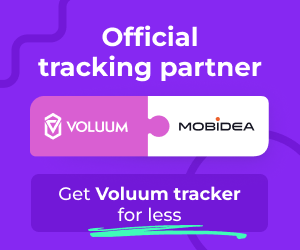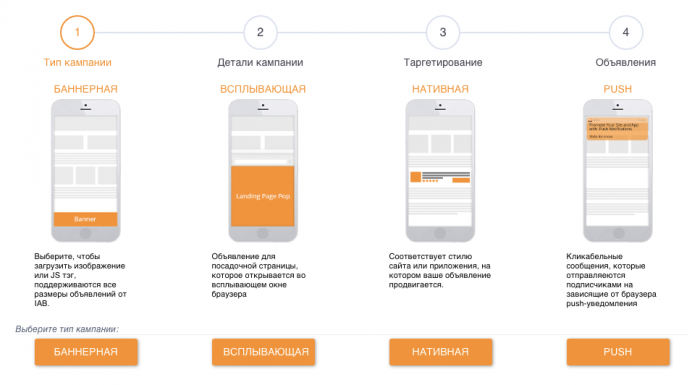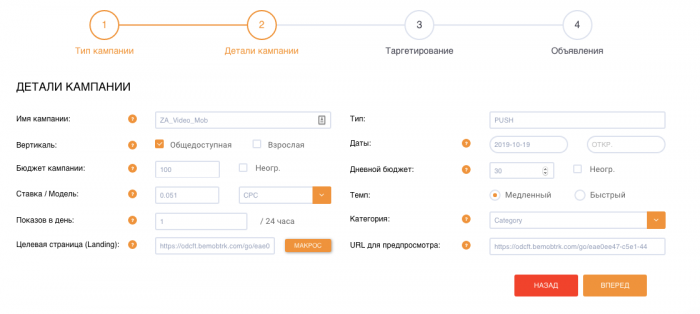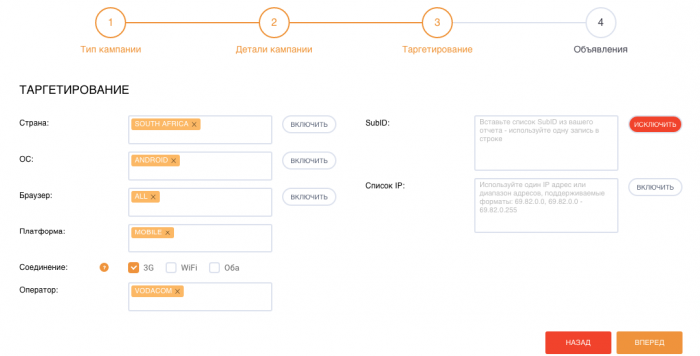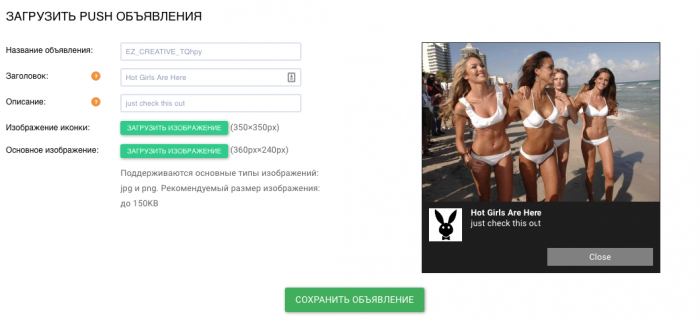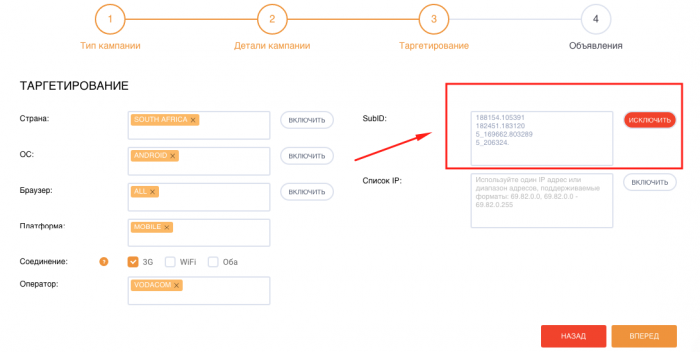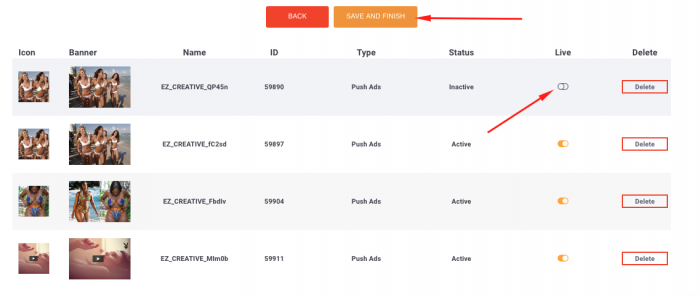Всем привет! Здесь у нас обзор интересного источника трафика EZmob.
В название содержится слово Моб – и это дает на право понять, что трафик будет мобильный.
Хотя в этой сети есть десктоп, все же основная специализация платформы – это именно различные форматы мобильного трафика.
Давайте вместе разберемся чем эти ребята особенны, и попробуем их трафик.
EZmob (Easymob) – это глобальный мобильный DSP с более чем 7 миллиардами показов в день.
Мобильная рекламная платформа, предлагает привлекательные мобильные рекламные блоки через единый шлюз для RTB, а также прямые продажи собственного трафика.
Говоря простыми словами – покупая трафик здесь вы получаете доступ к различным источникам, платформам и форматам через единый интерфейс.
Здесь вы можете купить такие форматы:
- Баннеры
- Натив
- Поп (всплывающая реклама)
- Пуш
Опытные медиабайеры знает, что при работе с баннерным форматом мобильной рекламы очень часто можно получать много нецелевых переходов из-за случайных нажатий.
Ребята из EZmob заверяют, что они разработали рекламные блоки которые привлекают мобильных пользователей, при этом снижают вероятность случайных нажатий. Тоесть вы получаете больше заинтересованной аудитории.
Ну что ж, давайте как обычно создадим компанию, запустим трафик, и посмотрим какие варианты оптимизации есть в этой платформе!
Пошаговое создание компании в EZmob
Итак приступим к созданию компании, но в начале нам нужно добавить наш новый источник в трекер, а для этого нужно настроить токены, по которым в дальнейшем мы будем оптимизировать трафик.
Токены следующие:
| Токен | Параметр | Описание |
| Публикатор | {pubid} | публикатора/источника (позже в интерфейсе это поле будет называться SubID) |
| ID клика | {clickid} | Токен отслеживания конверсии |
| Страна | {country} | Страна |
| Оператор | {carrier} | Оператор |
| IP | {ip} | IP адрес пользователя |
| Домен | {domain} | Домен приложения или сайта публикатора/источника |
| ID связки | {bundle} | Имя связки или пакета |
| User Agent | {ua} | UserAgent устройства |
| IDFA | {idfa} | ID iOS устройства |
| GAID | {gaid} | Google Advertising ID |
| Обмен | {exchange} | Имя обмена |
После того как в трекер все настроено и вы зарегистрированы в платформе – нажимаем кнопку Добавить компанию.
EZmob предоставляет несколько форматов трафика – поэтому на первом шаге создания компании выбираем нужный формат:
Шаг №1. Тип кампании
На скриншоте выше вы видите, что все действия легко помещаются в 4 шага, сейчас мы находимся на первом – выбор типа компании.
Так как сейчас в тренде пуш-трафик – именно его мы и попробуем. Нажимаем PUSH:
Шаг №2. Детали кампании
На этом шаге мы заполняем уже привычные нам детали пуш-компании.
Хотя и так все очевидно, все же прокомментирую, уверен некоторым это будет полезно:
Имя компании: название компании
Вертикаль: категория трафика: Mainstream/Adult
Бюджет компании: общий бюджет компании
Ставка / Модель: ставка за клик – что бы узнать рекомендуемые ставки – обратитесь к менеджеру, он подскажет какие цены лучше выбрать Показов в день: – частота показа, то есть как часто одно объявление будет показано пользователю в течении 24 часов.
Совет: На старте я рекомендую ставить не более 1/24 – позже, если вам нужно больше трафика, вы можете попробовать уменьшить до 1/12. И наоборот, если через какой-то период работы вы видите, что конверсия начинает снижаться – как вариант (кроме замены креативов и оптимизации по площадкам) можно попробовать увеличить частоту до 1/48 или 1/72. Так вы сможете выкупать больше уникальных пользователей.
Целевая страница: ссылка на оффер или компанию в трекере
Вот здесь нам и понадобятся макросы, о которых я упоминал выше.
Тип: в нашем случаи это Пуш
Даты: дата начала/окончания компании
Дневной бюджет: здесь вы можете указать дневное ограничение бюджета.
Совет: В зависимости от оффера я обычно ставлю ограничение 200-500 кликов и по мере работы могу этот лимит увеличить или убрать совсем. Нужен он для того, чтобы не слить случайно бюджет на то, что не конвертирует совсем. Очень рекомендую его использовать на страте ваших компаний.
Темп: как быстро будет расходоваться бюджет (равномерно и быстро).
Категория: категория вашего оффера
URL для отслеживания: здесь можете указать ту же ссылку что и Tracking URL, только без макросов
На этом шаге закончили – переходим к следующему нажатием кнопки Вперед.
Шаг №3. Таргетирование
Название этого шага говорит само за себя. Указываем таргетинг:
Страна: Страна
ОС: Операционная система.
Обратите на кнопку Исключить возле каждого пункта, таким образом вы можете включать или исключать нужный вам пункт таргетинга.
Браузер: браузер.
Платформа: платформа.
Хотя мы и говорили, что сеть специализируется на мобильном тафика – вы также можете указать таргетинг на десктоп или планшет и таким образом выкупать не только мобильный трафик.
Соединение: тип соединения (3G /WiFi /Оба) если выбрать выбрать 3G – у вас появляется возможность указать нужный вам оператора сотовой связи.
SubID: здесь мы указываем площадки, которые будем исключать.
К этому пункту мы вернемся в разделе Оптимизация компаний.
Список IP: список IP адресов для таргетинга или исключения.
С таргетингом тоже все просто и понятно, переходим к последнему шагу, где мы будем добавлять объявления.
Шаг №4. Объявления
Завершаем создание компании добавлением объявлений.
Здесь тоже все интуитивно понятно, но все же я прокомментирую так как есть некоторые нюансы.
Название объявления: Название объявление. Генерируется автоматически и не исправляется
Заголовок: заголовок объявления (25 символов макс)
Описание: текст объявления (40 символов макс)
Изображение иконки: малое изображение (иконка) – размеры (350×350px)
Основное изображение: большое изображение объявления – размеры (360px×240px)
Вот на этом месте я столкнулся с некоторыми неудобствами, о которых уже давно забыл пользуясь другими источниками. Дело в том, что здесь нужно предварительно подготовить изображение: как иконки, так и основное изображение.
То есть вам нужно нарезать нужные вам картинки заранее.
Сначала квадратные иконки – при этом нужно сделать их обязательно размером 350х350.
Также нужно поступить с большим изображением, только размеры 360х240.
При этом обратите внимание, что размер файла не должен быть более 150KB.
Честно скажу – это не удобно! Надеюсь ребята это скоро исправят и позволят нам загружать любые изображения, а обрезать/кадрировать их для нужных пропорций и размеров прямо в веб интерфейсе, как это давно реализовано во многих источниках.
После того как объявление готов, нажимаем кнопку Сохранить объявление и переходим к созданию следующего. Таким образом я рекомендую создать 5-7 объявлений, с различными подходами, чтобы найти наиболее эффективный креатив.
Завершаем создание нажатием кнопки Сохранить, после чего компания уходит на модерацию.
Нам остается ждать трафик и конверсий после чего мы приступим к оптимизации.
Оптимизация компаний
Переходим к вариантам оптимизации, которые у нас доступны в EZmob.
Но вначале, немного с общих принципов анализа компаний и совет по оптимизации в целом.
Обычно я анализирую свои компании и я выполняю оптимизацию в следующей последовательности:
- Офферы
- Лендинги
- Объявления
- Платформы/ОС/Браузеры/ISP
- Площадки
Обратите внимание, что оптимизация по площадкам выполняется в самом конце, так как если вы сразу начнете с площадок – есть вероятность отключить много качественного трафика, только по тому, что объявление, оффер или лендинг не конвертировал так как нужно.
Хотя бывают и другие ситуации.
Когда вы получаете конверсии по многим площадкам и видите как одна из них выбивается из общего списка прямо на страте. В этом случаи не следует ожидать чуда – вполне возможно, что аудитория этой площадки не воспринимает ваш оффер и эту площадку можно отключить сразу.
Что касается оптимизации площадок – в EZmob они называются Internal publisher ID, в настройках компании это пункт SubID и находится он на Шаге №3.
Открываем компанию для редактирование нажатием на нее и нажимаем кнопку NEXT, пока не доходим до шага №3. В поле SubID списком вносим площадки, которые хотим отключить.
После чего нажимаем Вперед и на шаге №4 нажимаем Сохранить.
Если нужно отключить объявления – поступаем так же, но уже на шаге №4 отключаем объявление путем переключения LIve. И так же нажимаем Save and Finish, чтобы сохранить изменения.
Давайте вместе подведем итог, и резюмируем все, что здесь увидели.
Да, действительно, в EZmob вы можете закупиться мобильным трафиком различного типа. Это не только популярный сейчас Push, но и Banner, Native и Pop.
Получаете трафик из разных платформ в одном интерфейсе.
И что еще важно – при регистрации и трате от 100$ в этом месяце – вы получаете 10$ обратно на свой счет.
Офферы и Вертикали
Форматы объявлений: Баннеры, Всплывающие (Pop-up), Натив, Пуш
Модель оплаты: CPC и CPM
Офферы и вертикали: PIN Подписки, Свипы, Дейтинг, Мобильные приложения
Пополнение
Мин. депозит: $100
Методы оплаты: PayPal, Credit Card, Paxum и Wire
Поддержка
Персональный менеджер: Да
Среднее время ответа: 1 час в рабочее время и 2 часа на выходных
Уровень поддержки: Хороший
Способы связи с поддержкой: Онлайн чат, е-мейл, Skype, Telegram
EZmob Вердикт
Приемущества
- Возможность купить разные мобильные форматы: Баннеры, Натив, Попсы, Пуши
- Доступ ко многим платформам и площадкам через один интерфейс
- Простой и удобный интерфейс на английском и русском языках
Недостатки
- Изображения для объявлений нужного размера необходимо предварительно подготовить во внешнем редакторе
- Чтобы узнать цены для того или иного ГЕО нужно спросить менеджера

James Howard
Professional Digital Marketer
James lives on a 27' sailboat in the Solent, works from his laptop, and practices calisthenics on the beach. His expertise in digital marketing enables him to write with conviction on various affiliate marketing and digital marketing topics.
AdvertisementIntroduction Another year, another review! Now’s the time to check one of the most popular pop sources of the moment:…
AdvertisementWhat is Traffic Force? Looking for a new traffic source to make money with Adult, Dating or Nutra offers? This…
AdvertisementIntroduction Would you like to know what ads your competitors are posting? And in which traffic sources? Well, that’s the…